
Како истовремено отпремити две или више фотографија у Инстаграму у једној публикацији?
Чланак описује како да додате неколико фотографија одједном у посту на "Инстаграм".
У друштвеној мрежи " Инстаграм.»Корисници имају могућност преноса и објављивања до десет фотографија и видео датотека у једној публикацији. Иницијална таква функција није била дата, али данас је већ добила велику популарност међу љубавницима да се своје време вози " Инстаграм.».
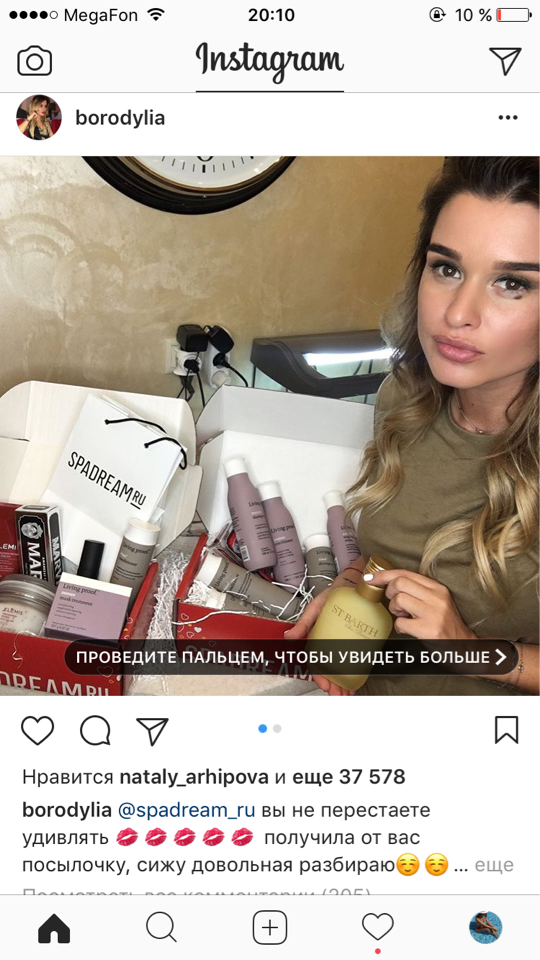
Како истовремено отпремити две или више фотографија у "Инстаграм" у једној публикацији?
Сада вам је пружена прилика да се не једноставно преузмете десет одвојених фотографија на касету, већ и да их групишете у једном посту тако да је прикладнији да их прегледате и крећете. Предности у овом случају такође лежи у чињеници да можете истовремено да делите истовремено више фотографија, без зачепљења траке.
У данашњем прегледу о којима ћемо разговарати о томе како да отпремимо две или више фотографија право у " Инстаграм."У једном посту.
Који је албум у "Инстаграму"?
Албум ин " Инстаграм."- Ово је група фотографија у једној публикацији. Такав албум је приметан на следећи начин:
- Можете додати 10 фотографија као и видео записа у једном посту.
- Такође можете да измените све фотографије одједном или сваки одвојено.
- Само један коментар може се писати на албум за све фотографије. За одређену фотографију оставите коментаре не могу.
- Ако желите, целокупни албум можете избрисати одмах са свим фотографијама које се налазе у њему.
Како треба да преузмете две или више фотографија одједном у "Инстаграм" у једном посту?
Укључимо се на главно питање - како преузети неке фотографије у једној публикацији у " Инстаграм."? У принципу, то се ради довољно, готово тачно како се фотографије обично учитавају у овој друштвеној мрежи:
- Иди на свој гадгет у " Инстаграм.»
- На дну менија налазимо дугме у облику иконе " +"И кликните на ИТ да бисте додали нове фотографије.
- Затим кликните на другу икону " Изаберите неколико»На дну најновијих фотографија приказаних на екрану.
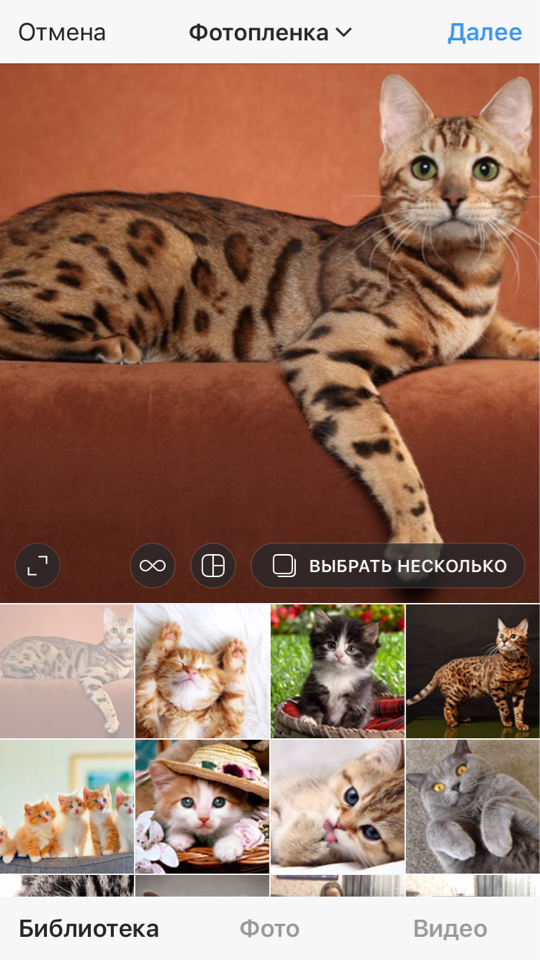
Како истовремено отпремити две или више фотографија у "Инстаграм" у једној публикацији?
- Након тога, мораћете да изаберете било коју десетак фотографија на дну екрана, кликом на сваку (фотографија ће бити означена бројевима).
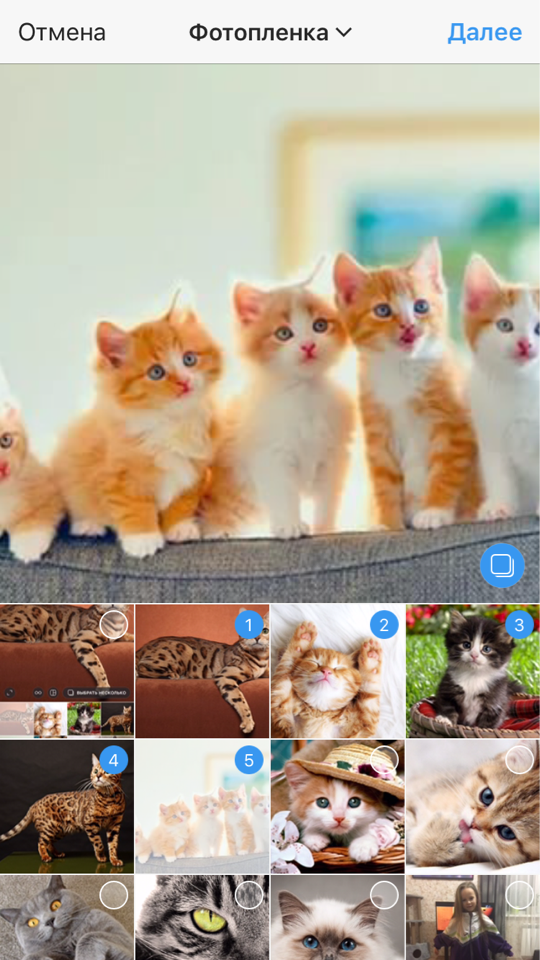
Како истовремено отпремити две или више фотографија у "Инстаграм" у једној публикацији?
- Затим, на горњој десној страни екрана кликните на " Даље»
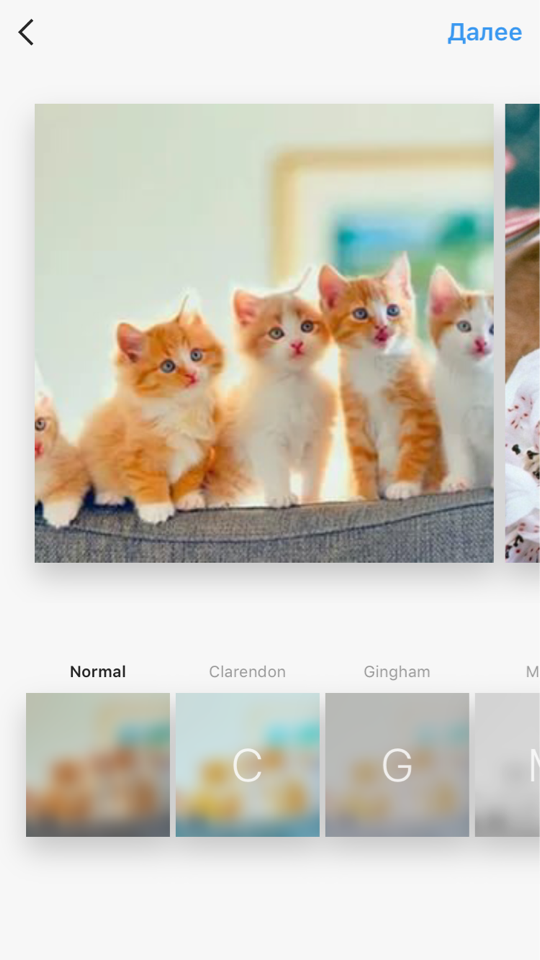
Како истовремено отпремити две или више фотографија у "Инстаграм" у једној публикацији?
- Бићемо у уређивачу фотографија. Овде можете користити филтере на све фотографије или сваки појединачно, у зависности од вашег укуса. Фотографије се такође могу положити у било којем редоследу држећи десни прст и премештајући се где је то потребно.
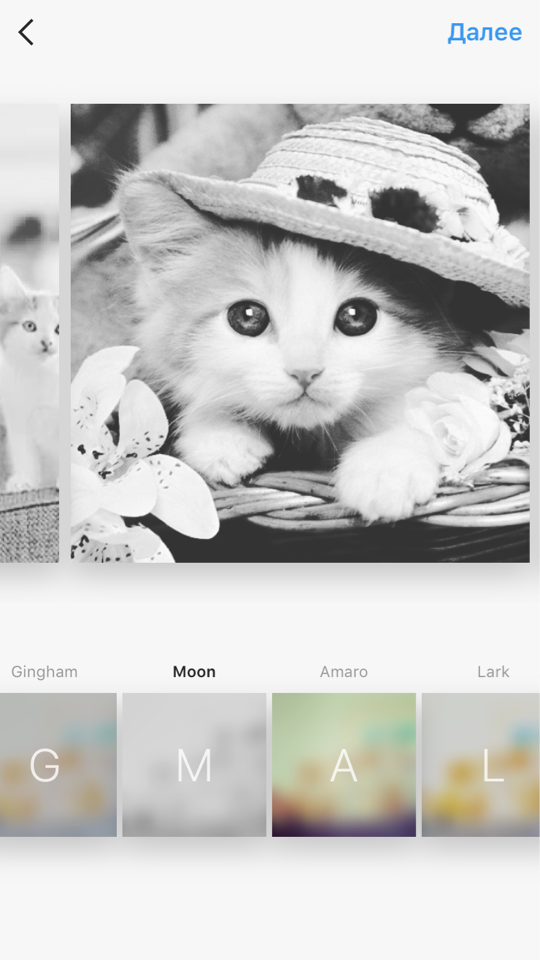
Како истовремено отпремити две или више фотографија у "Инстаграм" у једној публикацији?
- Ако требате да избришете све фотографије, кликните на албум и превуците је у корпу.
- Након уређивања, кликните на " Даље" Сада морамо да оставимо коментар на цео албум. Дођите јединствени текст који одговара вашем фотографију.
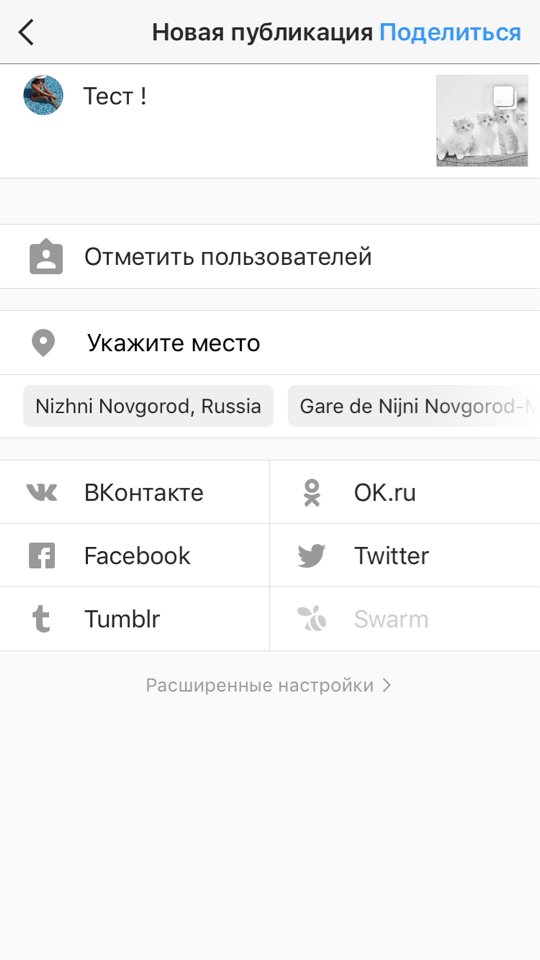
Како истовремено отпремити две или више фотографија у "Инстаграм" у једној публикацији?
- Да бисте додали готове фотографије да бисте објавили, кликните на " Објави"У горњем десном углу.
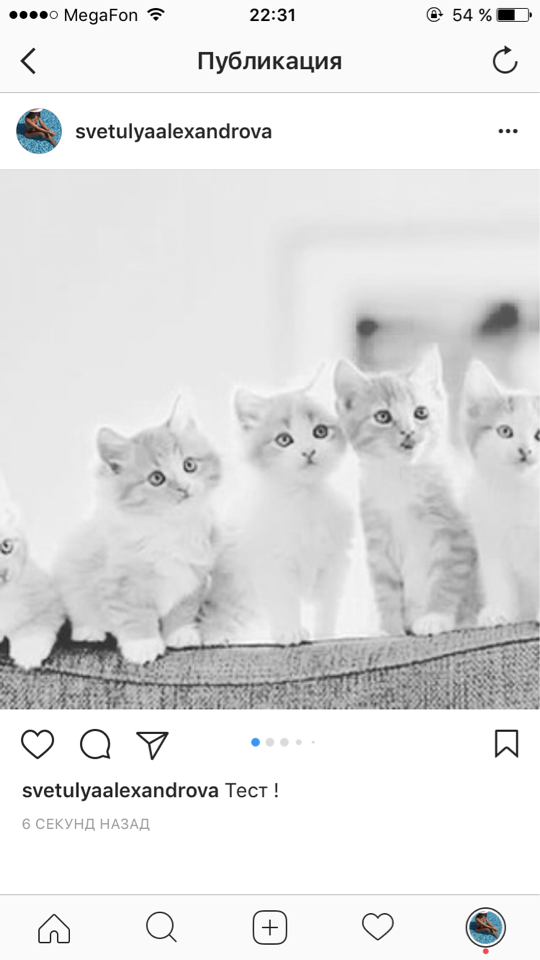
Како истовремено отпремити две или више фотографија у "Инстаграм" у једној публикацији?
